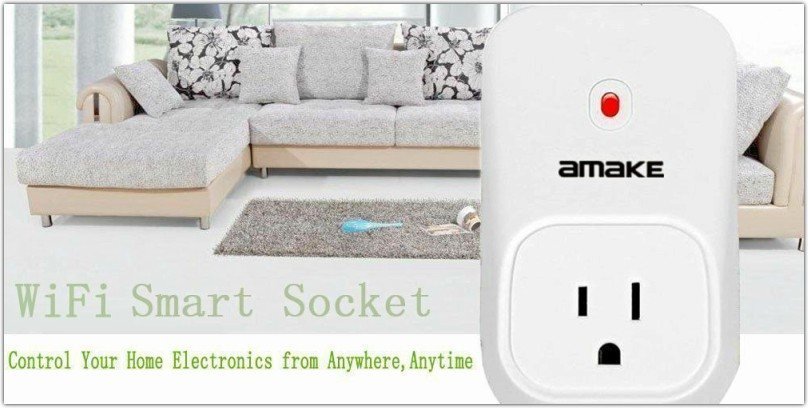Вы когда-нибудь забывали что-то отключить перед выходом из дома или офиса, и вам приходилось возвращаться, чтобы это сделать? Это немного раздражает и неудобно, не так ли? Хорошо, что теперь у нас есть все типы умных устройств, которые уберегают нас от подобных ошибок по неосторожности. Одно из таких устройств — Умная розетка Wi-Fi от Amake .

Эту вилку питания можно подключить к любой трехконтактной розетке и управлять ею с устройства Андроид или iOS с помощью приложения e-Control. Как только вы настроите плагин, все пойдет гладко.
Настройка умной розетки WiFi
После того как вы загрузили необходимое приложение e-Control (ссылка выше), вам также необходимо убедиться, что используемое вами устройство подключено к домашней сети Wi-Fi.
Примечание. Поддерживаются только сети 2,4G; 5G не поддерживается.
Когда вы откроете приложение e-Control, вам потребуется создать учетную запись BroadLink. (Это быстро и безболезненно.) Как только вы закончите, вы будете перенаправлены на экран «Управление». Нажмите + в правом верхнем углу и выберите «Добавить устройство».
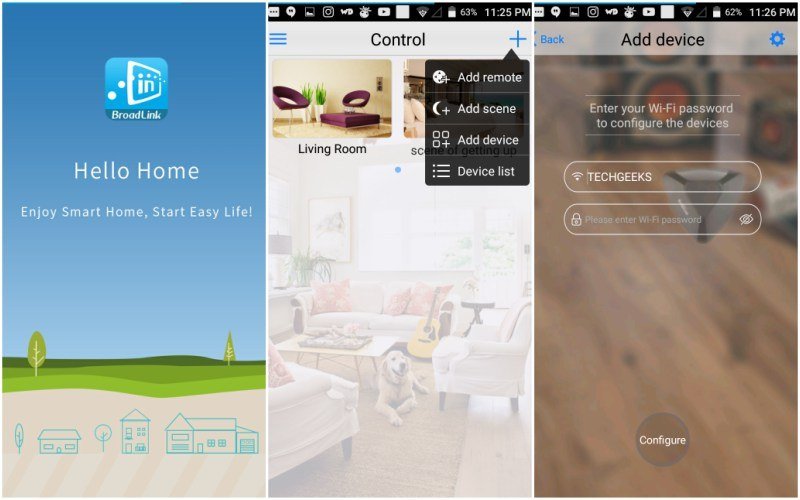
Вам будет предложено ввести пароль Wi-Fi, чтобы вы могли настроить розетку. Подключение займет всего несколько секунд.
Вы увидите в списке «SmartPlug», а вверху должно быть написано «Успешная настройка…». Теперь вы можете выбрать его, чтобы настроить. По умолчанию он выключен, но вы можете нажать «ВЫКЛ», чтобы включить его. Здесь вы также можете настроить таймеры и увидеть время устройства в правом нижнем углу. (Оно должно совпадать с вашим домашним временем, поскольку оно использует ваш Wi-Fi.)
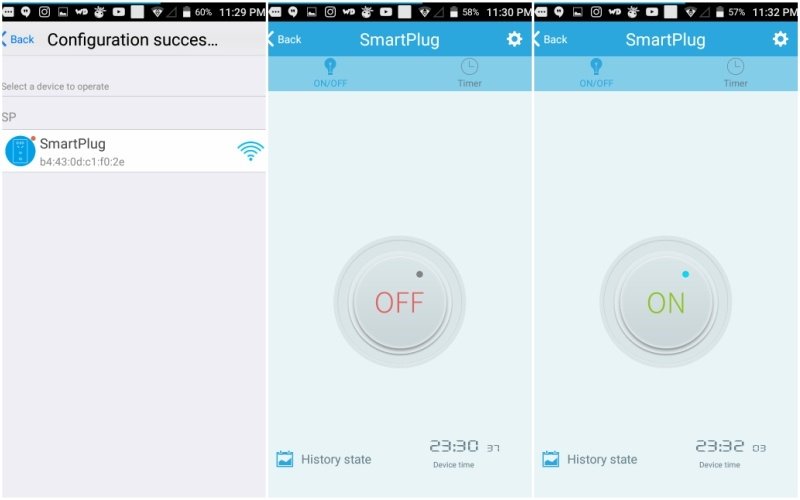
При включении индикатор на вилке загорается красным. Он остается красным, даже когда вы что-то к нему подключаете. Это позволит вам узнать, что он подключен и работает правильно. Однако свет также может указывать на проблемы. Например, если индикатор мигает раз в секунду, это означает, что настройка не удалась, и ее необходимо выполнить заново.

Использование умной розетки WiFi
Это такая же розетка, как и любая другая розетка в вашем доме, поэтому все, что вам нужно сделать, это подключить к ней что-нибудь, чтобы ею пользоваться. Вы можете держать его включенным всегда или только тогда, когда вам нужно.
Лучшая особенность плагина — функция таймера. На выбор есть три разных типа:
- Таймер по расписанию. Вы можете выбрать, когда вилка будет включаться и/или выключаться, а также как часто это повторять (один раз, ежедневно или в один и тот же день каждую неделю). ).
- Таймер обратного отсчета. Позволяет установить таймер обратного отсчета для включения или выключения розетки. Например, вы можете отключить его через 2,5 часа, чтобы телефон не перезаряжался.
- Таймер цикла. Здесь вы можете установить общий период и продолжительность повторяющихся таймеров включения и выключения. В течение этого периода розетка будет включаться в разное время. Например, вы можете включать и выключать лампу в течение дня, когда вас нет дома, чтобы казалось, будто кто-то дома.
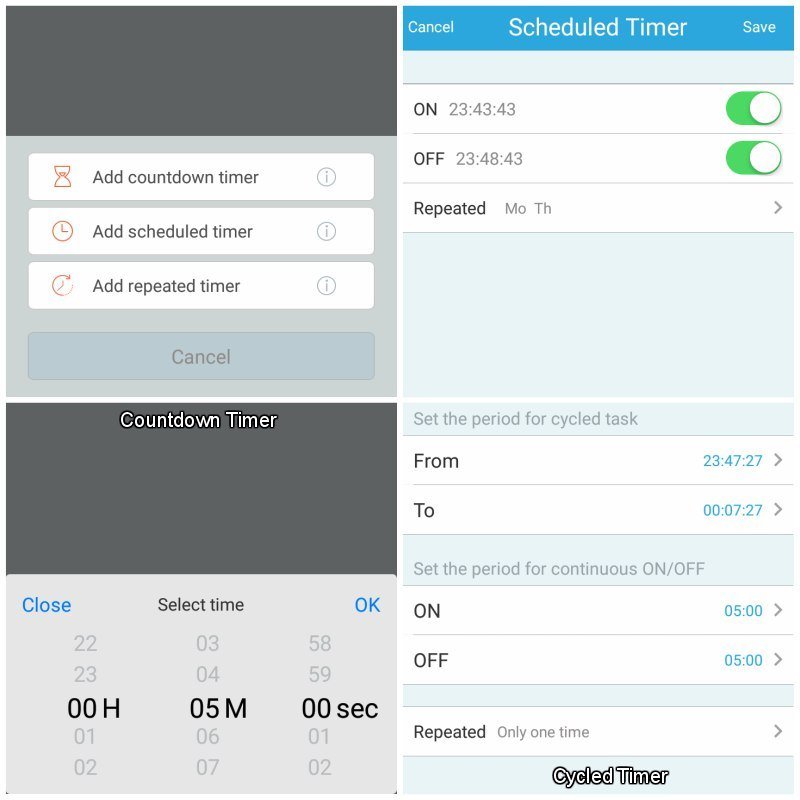 <
<В настройках есть несколько других функций, таких как блокировка устройства (чтобы никто в вашей сети не мог найти вилку), push-сообщения, обновление прошивки и защита от зарядки. Этим функциям не дано подробного объяснения, поэтому вам придется во всем разбираться самостоятельно.
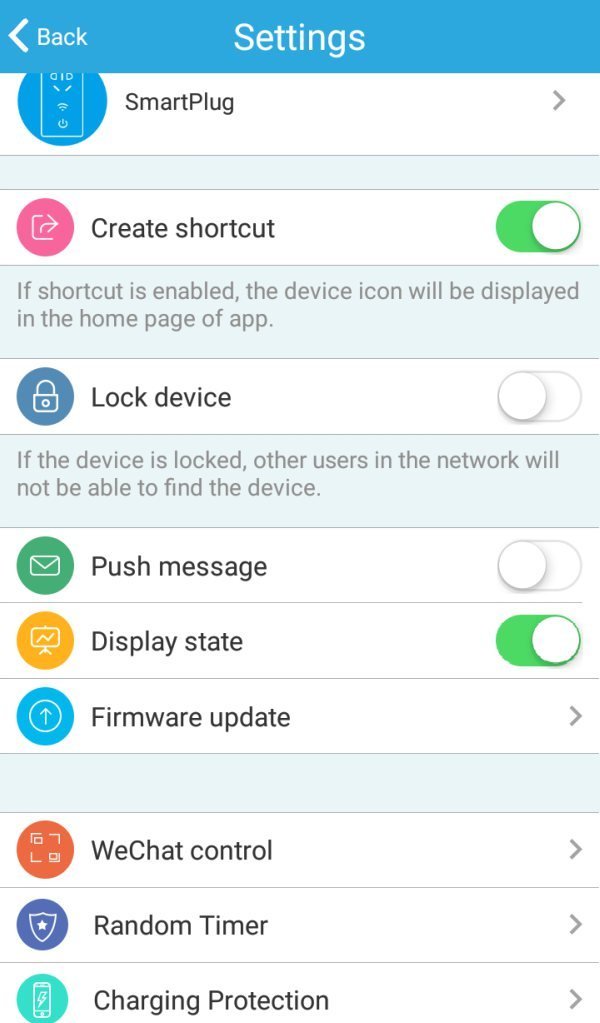
Если вы когда-нибудь захотите сбросить настройки вилки, просто нажмите и удерживайте кнопку включения/выключения в приложении, пока индикатор на вилке не начнет быстро мигать. Это замечательно, если вы хотите передать его кому-то другому, чтобы он мог подключить его к своей домашней сети и мобильному устройству.
Заключительные мысли
Wi-Fi Smart Power Plug работает отлично, но следует помнить, что приложение работает только при подключении к домашней сети. Вы не сможете включить или выключить вилку, находясь вдали от дома. Вот тут-то и вступают в игру таймеры — они могут быть чрезвычайно полезны. Было бы очень разумно включить даже простой таймер, позволяющий отключать вилку в одно и то же время каждый день (например, когда вы уходите на работу).
Плагин быстро реагирует на приложение, и я не обнаружил задержек при включении/выключении. Я опробовал таймер по расписанию и таймер обратного отсчета, и оба сработали вовремя. Если вам нужна доступная базовая интеллектуальная розетка, это может быть для вас идеальным решением. Если вы не очень разбираетесь в технологиях, это тоже будет здорово, поскольку не требует особых усилий, а простая кнопка включения/выключения не представляет никакой сложности.